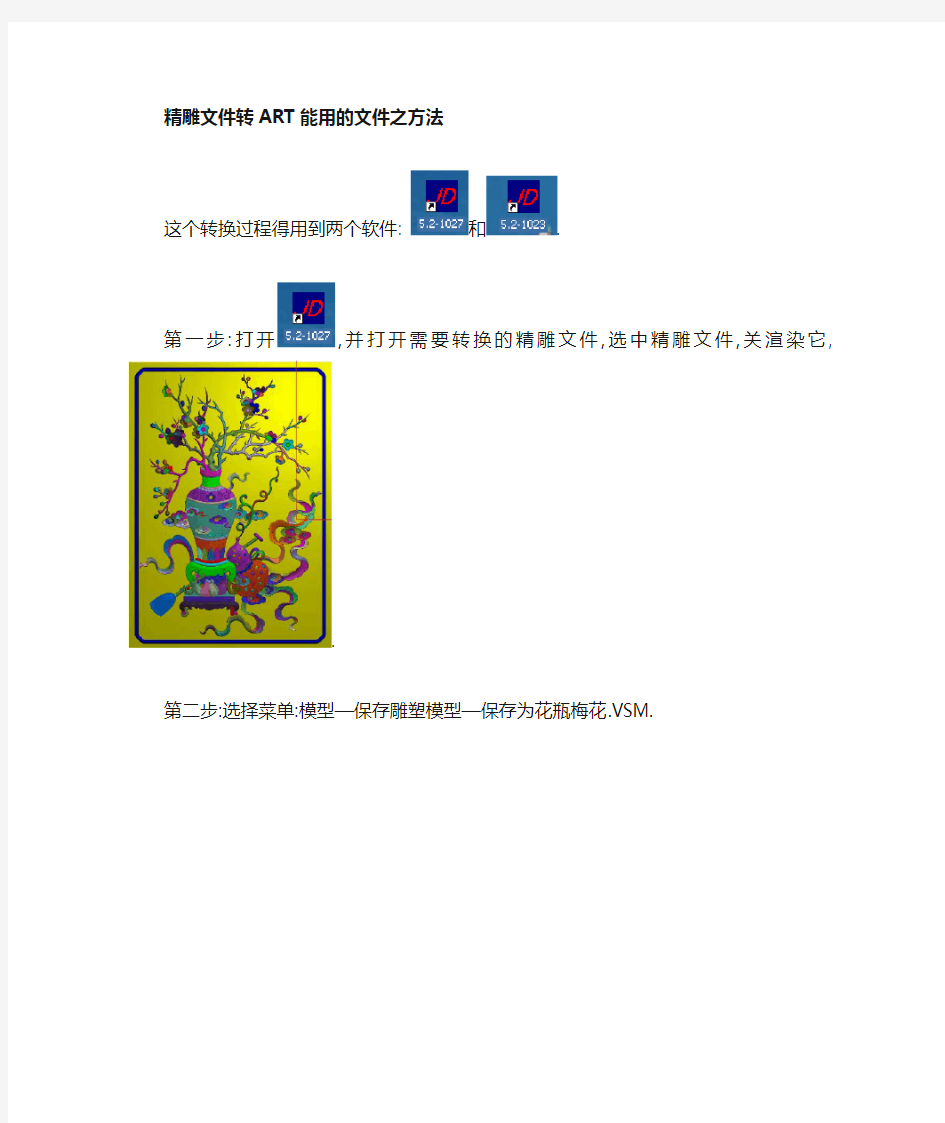
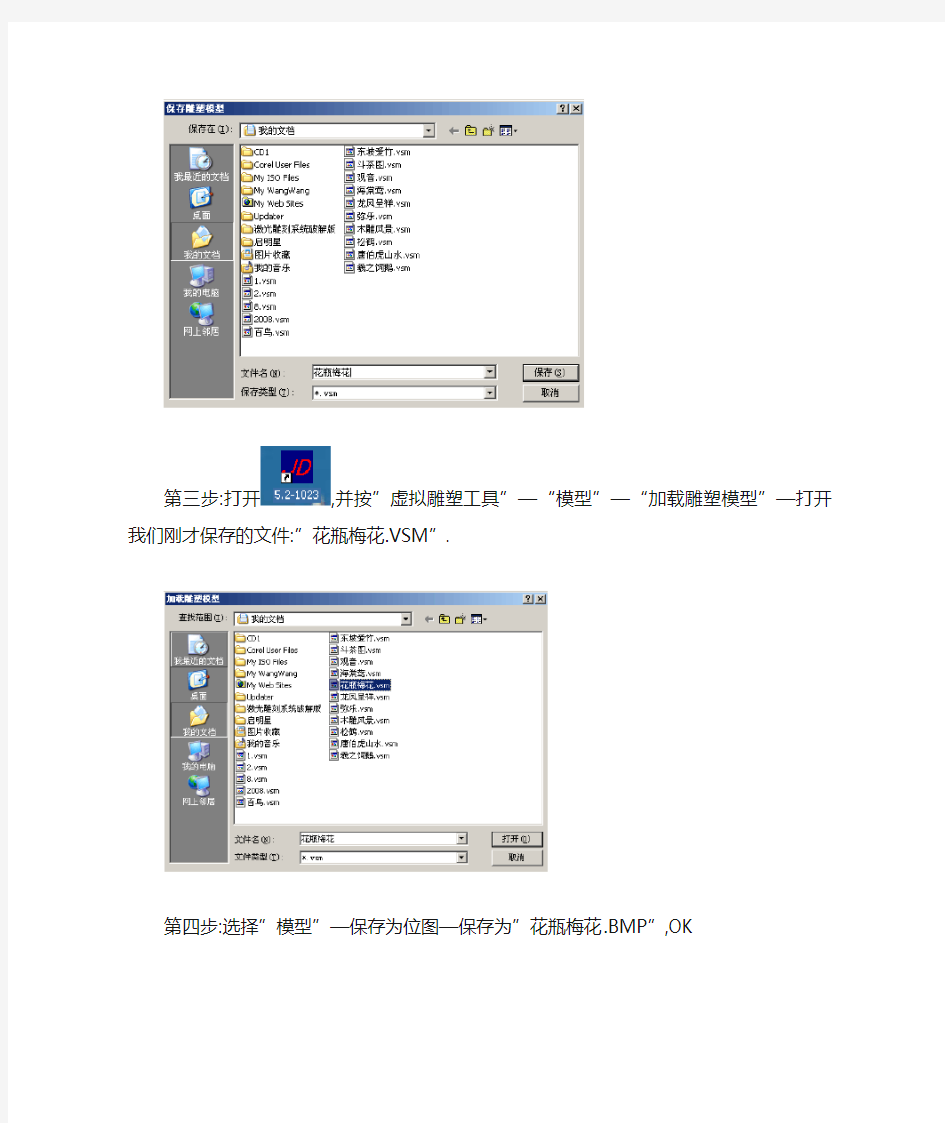
精雕文件转ART能用的文件之方法
这个转换过程得用到两个软件: 和.
第一步:打开,并打开需要转换的精雕文件,选中精雕文
件,关渲染它, .
第二步:选择菜单:模型—保存雕塑模型—保存为花瓶梅花.VSM.
第三步:打开,并按”虚拟雕塑工具”—“模型”—“加载雕塑模型”—打开我们刚才保存的文件:”花瓶梅花.VSM”.
第四步:选择”模型”—保存为位图—保存为”花瓶梅花.BMP”,OK
这样ARTCAM就可以对这个文件进行编辑出路径了.
精雕实训报告
精工实习报告 学院:西安科技大学高新学院 专业班级:工业设计0901 姓名:周书剑 学号:0906130116 指导老师:何瑶 实习时间:2012年4月9日——2012年4月22日实习地点:西安科技大学高新学院精雕机房。 实习内容:使用精雕软件制作灰度图和使用精雕机 2012年4月9日,我们开始了为期10天的精工实习,这次我们实习的内容是掌握精雕软件制作灰度图和使用精雕机加工精雕。实习开始时,我们认识了教我们使用精雕软件、使用精雕机的吴老师以及管理我们行程的马老师。刚进入精雕机房时,我们对一切还不是很熟悉,在吴老师的讲解下,我们知道了精雕加工是一种金工工艺,学习它不仅可
在灰度图制作完成后,我们开始使用精雕机制作加工,教我们的老师很有经验,先由简单的机床操作开始:开关机、摇手轮、装拆刀、对刀,到现在的画图、编刀路。我们可以自由操作机床,也可以随便到别的小组向同学请教,老师对我们的学习进程要求很严格,摇手轮 测试必须一分钟完成。装拆刀也只给我们1分30秒。刚开始我们练习完成时,都用了老师要求的好几倍的时间,经过半天的练习,我们基本都通过老师的测试。那时我们特别兴奋,感觉这不只是我们实习的地方,更是开发我们潜力的地方。精雕机:顾名思义。就是可以精确雕、也可铣,雕刻机的基础上加大了主轴、伺服电机功率,床身承受力,同时保持主轴的高速,更重要的是精度很高。 一个多星期过去了,我接触最多的是数控编程这一块,现在我们每天操机、编程,在加工过程中不断摸索、总结。也因为自己的总结所以才会有更多的收获,刚开始编一个程序需要2个小时,现
在只要半个小时就完成了。为期两周的机电设备拆装实习转眼就结束了,但是带给我的感受却永远的留在了我的心。总的来说,这次为期两周的实习活动是一次有趣的,且必给了我今后的学习工作上的重要的经验。在以后的时间里也恐怕不会再有这样的机会去让我们去体验这样 的生活,也恐怕难有这样的幸运去体验身边的每一样东西到底是如何制造出来的了。 随着科学的迅猛发展,新技术的广泛应用,会有很多领域是 我们未曾接触过的,只有敢于去尝试才能有所突破,有所创新。就像我们接触到的加工中心、车床,虽然它的危险性很大,但是要求每个同学都要去操作而且要加工出产品,这样就锻炼了大家敢于尝试的勇气。数控加工实习带给我们的,不全是我们所接触到的那些操作技能,也不仅仅是通过几项工种所要求我们锻炼的几种能力,更多的则需要我们每个人在实习结束后根据自己的情况去感悟,去
精雕软件简单教程 发布:2014-05-22 阅读:459 您的雕刻机软件会操作了吗,慢慢学习吧,泽凯数控设备有限公司帮助您 在数控雕刻机使用过程中,精雕、文泰、type3、ug等软件是客户必须用的,只不过客户根据自己的习惯会选用不同的设计软件。其中精雕是目前使用率比较广泛的设计软件之一,它能很轻松的完成各种浮雕的雕刻路径设置。但对于很多初学者,精雕还是比较难的,因为更多人不知道如何入门。我们简单介绍一下精雕的如何教程。 解压后无需安装,将JDPait和NCservert创建快捷方式托至桌面 1. 运行雕刻机精雕软件(JDPaint)之前先运行NC路径转换器(NCserver) 2.打开精雕软件 3. 输入图片 点击【文件】——【输入】——【点阵图像】——找到要刻的灰度图(一般为bmp格式)——打开 4.调整图片大小 选中图片——点击【变换】——【放缩】——设置合适的尺寸——确定 5.生成浮雕曲面 点击【艺术曲面】——【图像纹理】——【位图转成网格】——点击图片——设置合适的曲面高度 6.Z向变换 将图片拖至其他位置与网格分离——选中网格——点击【虚拟雕塑工具】——点击【模型】——Z向变换——点击将高点移至XOY平面 7.做路径
点击【选择工具】——选中网格——点击【刀具路径】——【路径向导】——选择曲面精雕刻——下一步——选择合适的刀具(刀具库中没有的刀具可以双击其中一把刀具将其参数修改后确定)——下一步(使用维宏控制系统的无需选材料)——将雕刻机雕刻路径参数中的路径间距重新设置(一般将重叠率调至20%-35%)——完成 8.输出路径 拉框选中已经做好的路径——点击【刀具路径】——输出刀具路径——找到要保存的位置并命名后点击保存———ENG文件格式选择ENG4.x,输出原点处点击【特征点】选择路径左下角——确定——将NC路径转换器的文件头尾设置全部清空——点击【生成】 9.将做好的NC文件导入雕刻机控制系统(维宏控制)按照维宏控制操作说明进行操作即可完成雕刻。
北京精雕快捷键表格
选择工具下的快捷键 1、文件 Ctrl+O:打开Ctrl+S:保存Ctrl+N:新建Ctrl+Z:返回2、视图F4:旋转观察F5:窗口观察F6:全部观察F7:选择观察F8:上次观察F12:全屏观察
Ctrl+R:重画 Ctrl+E:自动导行Ctrl+D:正交捕捉3、绘制 Ctrl+Q:直线 Ctrl+P:样条 Ctrl+L:圆 Ctrl+A:圆弧 Ctrl+W:多义线Ctrl+T:矩形 4、编辑 Ctrl+Y:重做 Ctrl+C:复制 Ctrl+X:剪切 Ctrl+V:粘贴 Ctrl+1:区域等距Ctrl+2:区域连接Ctrl+3:区域焊接Ctrl+4:区域求交Ctrl+5:单线等距Ctrl+6:连接 Ctrl+7:修剪 Ctrl+8:剪切 Ctrl+9:延伸 DEL:删除 5、变换 Alt+1:平移 Alt+2:旋转 Alt+3:镜像 Alt+4:缩放 Alt+F2:集合 Alt+F3:取消集合Ctrl+6:并入3D环境 虚拟雕塑工具下的快捷键 1、文件 Ctrl+O:打开Ctrl+S:保存Ctrl+N:新建Ctrl+Z:返回3、视图 F4:旋转观察F5:窗口观察 F6:全部观察 F7:选择观察 F8:上次观察 F12:全屏观察Ctrl+R:重画 Ctrl+E:自动导行
Ctrl+D:正交捕捉4、绘制 Ctrl+Q:直线 Ctrl+P:样条 Ctrl+L:圆 Ctrl+A:圆弧 Ctrl+W:多义线Ctrl+T:矩形 5、编辑 Ctrl+Y:重做 Ctrl+C:复制 Ctrl+X:剪切 Ctrl+V:粘贴 Ctrl+1:区域等距Ctrl+2:区域连接Ctrl+3:区域焊接Ctrl+4:区域求交Ctrl+5:单线等距Ctrl+6:连接 Ctrl+7:修剪 Ctrl+8:剪切 Ctrl+9:延伸DEL:删除 6、变换 Alt+1:平移 Alt+2:旋转 Alt+3:镜像Alt+4:缩放 Alt+F2:集合 Alt+F3:取消集合 Ctrl+6:并入3D环境 7、橡皮 Shift+T:擦除 Shift+G:整体固化 8、几何 Alt+X:扫掠面 Alt+Z:单线浮雕 Alt+Q:延伸面 9、导动 Shift+A:导动堆料 Shift+S:导动去料 Shift+J:导动磨光 Shift+I:消除锯齿 Shift+L:特征磨光 10、颜色 Shift+O:涂抹颜色 Shift+X:种子填色 Shift+V:等高填色 Shift+Z:单线填色 Shift+C:区域填色 Shift+L:颜色区域矢量化11、效果 Shift+E:磨光 12、选项
精工实习报告 学院:西安科技大学高新学院 专业班级:工业设计0901 姓名:周书剑 学号:06 指导老师:何瑶 实习时间:2012年4月9日——2012年4月22日实习地点:西安科技大学高新学院精雕机房。 实习内容:使用精雕软件制作灰度图和使用精雕机 2012年4月9日,我们开始了为期10天的精工实习,这次我们实习的内容是掌握精雕软件制作灰度图和使用精雕机加工精雕。实习开始时,我们认识了教我们使用精雕软件、使用精雕机的吴老师以及管理我们行程的马老师。刚进入精雕机房时,我们对一切还不是很熟悉,在吴老师的讲解下,我们知道了精雕加工是一种金工工艺,学习它不仅可以让我们获得了机械制造的基础知识,了解了机械制造的一般操作,提高了自己的操作技能和动手能力,而且加强了理论联系实际的锻炼,提高了工程实践能力,培养了工程素质。 (学校的精雕机房) 实习前三天,我们在学校计算机室学习如何使用精雕软件,精雕软件是配套于精雕机器的一种独立软件,类似于图片处理软件coreldraw x4,主要应用于精雕产品的排版和前期图片处理,但是对于精雕机的加工而言,主要用于处理灰度图。在吴老师的细心教导下,我们学会了处理制作灰度图,并掌握了这门软件,这对于参加精雕加工实习的每一位同学来说都是很不错的锻炼。 (灰度图)以上两幅就是我们处理加工过的灰度图。 灰度图:又称为灰阶图,是把白色与黑色之间按对数关系分为若干等级,称为灰度。灰度分为256阶,用灰度表示的图像称为灰度图。 在灰度图制作完成后,我们开始使用精雕机制作加工,教我们的老师很有经验,先由简单的机床操作开始:开关机、摇手轮、装拆刀、对刀,到现在的画图、编刀路。我们可以自由操作机床,也可以随便到别的小组向同学请教,老师对我们的学习进程要求很严格,摇手轮
精雕软件简单教程 发布:2014-05-22 ?阅读:459 您的雕刻机软件会操作了吗,慢慢学习吧,泽凯数控设备有限公司帮助您 在数控雕刻机使用过程中,精雕、文泰、type3、ug等软件是客户必须用的,只不过客户根据自己的习惯会选用不同的设计软件。其中精雕是目前使用率比较广泛的设计软件之一,它能很轻松的完成各种浮雕的雕刻路径设置。但对于很多初学者,精雕还是比较难的,因为更多人不知道如何入门。我们简单介绍一下精雕的如何教程。 解压后无需安装,将JDPait和NCservert创建快捷方式托至桌面 1. 运行雕刻机精雕软件(JDPaint)之前先运行NC路径转换器(NCserver) 2.打开精雕软件 3. 输入图片 点击【文件】——【输入】——【点阵图像】——找到要刻的灰度图(一般为bmp格式)——打开 4.调整图片大小 选中图片——点击【变换】——【放缩】——设置合适的尺寸——确定 ? 5.生成浮雕曲面 点击【艺术曲面】——【图像纹理】——【位图转成网格】——点击图片——设置合适的曲面高度 向变换 将图片拖至其他位置与网格分离——选中网格——点击【虚拟雕塑工具】——点击【模型】——Z向变换——点击将高点移至XOY平面
7.做路径 点击【选择工具】——选中网格——点击【刀具路径】——【路径向导】——选择曲面精雕刻——下一步——选择合适的刀具(刀具库中没有的刀具可以双击其中一把刀具将其参数修改后确定)——下一步(使用维宏控制系统的无需选材料)——将雕刻机雕刻路径参数中的路径间距重新设置(一般将重叠率调至20%-35%)——完成 8.输出路径 拉框选中已经做好的路径——点击【刀具路径】——输出刀具路径——找到要保存的位置并命名后点击保存———ENG文件格式选择,输出原点处点击【特征点】选择路径左下角——确定——将NC路径转换器的文件头尾设置全部清空——点击【生成】 ? 9.将做好的NC文件导入雕刻机控制系统(维宏控制)按照维宏控制操作说明进行操作即可完成雕刻。
精雕软件最齐全快捷键 精雕软件最齐全快捷键 新建 Ctrl +N 建立新文挡 打开 Ctrl+O 打开一个现有的文档 保存 Ctrl+S 保存活动文档 窗口观察 F5 对图形进行窗口放大 全部观察 F6 将所有的图形显示到整个工作窗口选择观察 F7 将选择的图形显示到整个工作窗口上次观察 F8 恢复到上次的工作窗口 全屏观察 F12 开启或关闭全屏绘图模式 重画 Ctrl+R 重新显示工作窗口 正交捕捉 Ctrl+D 开启或关闭正交捕捉模式特征点自动捕捉 Ctrl+E 开启或关闭特征点自动捕捉模式显示填充 Ctrl+F 显示或隐藏填充颜色直线 Ctrl+Q 绘制直线 圆弧 Ctrl+A 绘制圆弧 多义线 Ctrl+W 绘制多义线 撤消 Ctrl+Z 撤消一步操作 剪切 Ctrl+X 剪切被选对象,并将其置于剪贴板上复制 Ctrl+C 复制被选对象,并将其置于剪贴板上删除 Del 删除被选对象 切断 Alt+1 图形切断 修剪 Alt+2 图形快速裁剪 延伸 Alt+3 非闭合图形延伸 倒圆角 Alt+4 倒斜角 Alt+5 连接
Alt+6 区域等距 Ctrl+1 计算轮廓曲线区域的等距线区域焊接 Ctrl+2 曲线轮廓区域的求并运算区域剪裁 Ctrl+3 曲线轮廓区域的相减运算 区域相交 Ctrl+4 曲线轮廓区域的求交集运算 ** Alt+F2 将被选图形组合为一个** 取消** Alt+F3 将被选图形打散成为单个图形 1――笔刷恢复为默认值 2――改变颜色模板选项 3――改变拼合方式选项(磨光模式下:保留硬边) 4――改变高度模式选项 5――改变半衰直径比例 6――进入虚拟雕塑 7――进入选择工具 8――进入节点编辑工具 9或0――选择导动笔刷类型 Q,W――刷子高度减/增 A,S――刷子尺寸减/增 Z,X――取消/恢复 D,F――半衰直径减/增 E――图形隐藏/显示 R――模型隐藏/显示 B――流动层整体着色 P――自动分色 N――整体擦除颜色 V――绘制多义线 C――精细/粗糙显示
精雕实训报告 TYYGROUP system office room 【TYYUA16H-TYY-TYYYUA8Q8-
精工实习报告 学院:西安科技大学高新学院 专业班级:工业设计0901 姓名:周书剑 学号 指导老师:何瑶 实习时间:2012年4月9日——2012年4月22日实习地点:西安科技大学高新学院精雕机房。 实习内容:使用精雕软件制作灰度图和使用精雕机 2012年4月9日,我们开始了为期10天的精工实习,这次我们实习的内容是掌握精雕软件制作灰度图和使用精雕机加工精雕。实习开始时,我们认识了教我们使用精雕软件、使用精雕机的吴老师以及管理我们行程的马老师。刚进入精雕机房时,我们对一切还不是很熟悉,在吴老师的讲解下,我们知道了精雕加工是一种金工工艺,学习它不仅可以让我们获得了机械制造的基础知识,了解了机械制造的一般操作,提高了自己的操作技能和动手能力,而且加强了理论联系实际的锻炼,提高了工程实践能力,培养了工程素质。 (学校的精雕机房) 实习前三天,我们在学校计算机室学习如何使用精雕软件,精雕软件是配套于精雕机器的一种独立软件,类似于图片处理软件coreldraw x4,主要应用于精雕产品的排版和前期图片处理,但是对于精雕机的加工而言,主要用于处理灰度图。在吴老师的细心教导下,我们学会了处理制作灰度图,并掌握了这门软件,这对于参加精雕加工实习的每一位同学来说都是很不错的锻炼。 (灰度图)以上两幅就是我们处理加工过的灰度图。 灰度图:又称为灰阶图,是把白色与黑色之间按对数关系分为若干等级,称为灰度。灰度分为256阶,用灰度表示的图像称为灰度图。 在灰度图制作完成后,我们开始使用精雕机制作加工,教我们的老师很有经验,先由简单的机床操作开始:开关机、摇手轮、装拆刀、对刀,到现在的画图、编刀路。我们可以自由操作机床,也可以随便到别的小组向同学请教,老师对我们的学习进程要求很严格,摇手轮测试必须一分钟完成。装拆刀也只给我们1分30秒。刚开始我们练习完成时,都用了老师要求的好几倍的时间,经过半天的练习,我们基本都通过老师的测试。那时我们特别兴奋,感觉这不只是我们实习的地方,更是开发我们潜力的地方。精雕机:顾名思义。就是可以精确雕、也可铣,雕刻机的基础上加大了主轴、伺服电机功率,床身承受力,同时保持主轴的高速,更重要的是精度很高。 一个多星期过去了,我接触最多的是数控编程这一块,现在我们每天操机、编程,在加工过程中不断摸索、总结。也因为自己的总结所以才会有更多的收获,刚开始编一个程序需要2个小时,现在只要半个小时就完成了。为期两周的机电设备拆装实习转眼就结束了,但是带给我的感受却永远的留在了我的心。总的来说,这次为期两周的实习活动是一次有趣的,且必给了我今后的学习工作上的重要的经验。在以后的时间里也恐怕不会再有这样的机会去让我们去体验这样 的生活,也恐怕难有这样的幸运去体验身边的每一样东西到底是如何制造出来的了。 随着科学的迅猛发展,新技术的广泛应用,会有很多领域是 我们未曾接触过的,只有敢于去尝试才能有所突破,有所创新。就像我们接触到的加工中心、车床,虽然它的危险性很大,但是要求每个同学都要去操作而且要加工出产品,这样就锻炼了大家敢于尝试的勇气。数控加工实习带给我们的,不全是我们所接触到的那些操作技能,也不仅仅是通过几项工种所要求我们锻炼的几种能力,更多的则需要我们每个人在实习结
软件说明: 1. 5.19版,5.21版,5.5优化版,这三个版本我拿到手时都是免安装版。考虑到 可能有些人使用不习惯。所以我已经重新打包过了。并对一些细节做了修改。 不过……可以保证软件运行的稳定,完美性。 2. 其中5.20版,5.21版,5.50优化版需要5.20的加密狗(5.5的加密狗不行) 除5.5优化版外,其它5.5版本均需要5.5圣天狗。其它版本不需要加密狗 3. 其中5.19是免狗破解版,已经支持输出【3.x】【 4.x】【 5.x】三种主轴路径 4. 精雕 5.5优化版。可以用5.2的狗。可以打开大部分5.5版本文件(并不是全部), 以及所有老版本精雕文件,包括5.19版,5.20版,还有5.21版本的文件。 不自量力重新制作的图标
5.5优化版的自动分色(快捷键为 P): JDPaint 5.50 LOGO by Wei
★☆★☆★☆★☆★☆★☆★☆★☆★☆★☆★☆★☆★☆★☆★☆★☆★☆★☆★☆★☆★☆★☆★☆★☆★☆★☆★ ↓ ↓下载地址↓ ↓===================================================================== ========================= 【精雕常用快捷键】适用5.20或更高版本。该文档适合全部功能都使用快捷键的朋友。不建议初学的朋友下载。 本地下载→在本地下载文字上面右键然后选择(打开)或是 ( 在新选项卡中打开)都可以 ===================================================================== =========================
灰度图转浮雕简易处理步骤 灰度图转浮雕简易处理过程(入门) 发这个贴,算是给新人和自己上个小课吧。当是无脑输出。 刚好给客户完成一张抽屉面的图,规格为61*395.就以此为例吧。原图如下: 第一步:打开精雕软件,文件-输入-点阵图像-选择指定图像(注意文件 类型)〈图1〉 第二步:绘制所需尺寸图形,绘制-矩形(随意画个)-选中矩形-变换- 放缩(输入395*61);编辑-单线等距-选中矩形向内偏移4MM(起外框线条)-'绘制,矩形'以内框左上角为起点按住SHIFT拉伸差不多8MM左右放手〈图21〉-'编辑修剪'点选内框和小矩形-右键确认,左键修剪掉内框左上角线条-'编辑,倒圆角'-输入半径5右键(注意左右下角)-右键确认上圆角<图22>;给外框上中心线修剪掉内框除左上角部分的其它三部分〈图23〉-点选左上角部分‘变换镜像’以为中心线为轴对称(注意右上角选复制图形)-‘编辑,连接’内框-‘单线等距’向外偏移4MM;点选灰度图按住SHIFT移动图像到方框内并放缩至合适位置(尽量别去让图像变形;小技巧:拉伸时按住CTRL同时两边 拉伸)〈图24〉。
第三步:灰度转浮雕,艺术曲面-图像处理-位图转网格(注意左下角出现: 点选一位图)-点击图像-弹出窗口输入需要的曲面高度(我这里为3.5MM);右向左框选曲面按6进入‘虚拟雕塑环境’F6‘全局观察’-‘雕塑,冲压’去掉外框线 条〈图32〉。
第四步(重要部分,个人技巧):完善灰度图转浮雕,去掉中心线-‘颜色, 等高填色’(注意右上角,如图41设置)-点击浮雕(如图42效果)-再次在龙头外线点击(龙头明显还有水纹,直到把多余水纹填色掉,如图43)-‘颜色,颜色区域矢量化’生成外框线(小技巧:这个还有另外一个快捷键是/)-‘效果,磨光’多磨几次直到表面光滑,当然图像不能模糊了;接下来这个步骤很重要雕出来好不好看就看这了,‘冲压’右边选颜色内,SHIFT+左键拾取填充的颜色-左键冲压闭合区域(图中有三个位置注意了)-如是正版5.5支持‘特征,削除锯 齿’加以应用下,定更接近美感。
【精雕实例】入门-灰度图转浮雕简易处理步骤 灰度图转浮雕简易处理过程(入门) 发这个贴,算是给新人和自己上个小课吧。当是无脑输出。 刚好给客户完成一张抽屉面的图,规格为61*395.就以此为例吧。原图如下: 第一步:打开精雕软件,文件-输入-点阵图像-选择指定图像(注意文件 类型)〈图1〉 第二步:绘制所需尺寸图形,绘制-矩形(随意画个)-选中矩形-变换- 放缩(输入395*61);编辑-单线等距-选中矩形向内偏移4MM(起外框线条)-'绘制,矩形'以内框左上角为起点按住SHIFT拉伸差不多8MM左右放手〈图21〉-'编辑修剪'点选内框和小矩形-右键确认,左键修剪掉内框左上角线条-'编辑,倒圆角'-输入半径5右键(注意左右下角)-右键确认上圆角<图22>;给外框上中心线修剪掉内框除左上角部分的其它三部分〈图23〉-点选左上角部分‘变换镜像’以为中心线为轴对称(注意右上角选复制图形)-‘编辑,连接’内框-‘单线等距’向外偏移4MM;点选灰度图按住SHIFT移动图像到方框内并放缩至合适位置(尽量别去让图像变形;小技巧:拉伸时按住CTRL同时两
边拉伸)〈图24〉。 第三步:灰度转浮雕,艺术曲面-图像处理-位图转网格(注意左下角出现: 点选一位图)-点击图像-弹出窗口输入需要的曲面高度(我这里为);右向左框选曲面按6进入‘虚拟雕塑环境’F6‘全局观察’-‘雕塑,冲压’去掉外框线条〈图32〉。 第四步(重要部分,个人技巧):完善灰度图转浮雕,去掉中心线-‘颜色, 等高填色’(注意右上角,如图41设置)-点击浮雕(如图42效果)-再次在龙头外线点击(龙头明显还有水纹,直到把多余水纹填色掉,如图43)-‘颜色,颜色区域矢量化’生成外框线(小技巧:这个还有另外一个快捷键是/)-‘效果,磨光’多磨几次直到表面光滑,当然图像不能模糊了;接下来这个步骤很重要雕出来好不好看就看这了,‘冲压’右边选颜色内,SHIFT+左键拾取填充的颜色-左键冲压闭合区域(图中有三个位置注意了)-如是正版支持‘特征,
精雕灰度图转浮雕的做法: 首先打开精雕作图软件如图,打开之后点击屏幕左上方的“文件”如图 ,找到目录下的“输入”然后找到“点阵图像”单击文件类型选择(*.bmp),找到 所需要加工的图打开,如:打开之后看一下图的尺寸是否是你需要加工的尺寸,如果不是那就需要修改一下图的加工尺寸 首先选中图片,单击屏幕左上方的“变换”,找到目录下的“放缩”(快捷键Alt+4),如图
假如雕刻尺寸是200X200 (MM)只要修改横向尺寸为200,点一下“保持比例”就可以了,纵向尺寸就自动变到200, 如果你雕刻的尺寸是不规则的,比如是200X100(mm)那就横向尺寸改到200,纵向尺寸改成100,这次不需 要点击“保持比例”,尺寸修改完之后,点击屏幕中心上方的“艺术曲面”,找到目录下的“图像纹理”——单击“位图转网格”,这是把鼠标放到图片上点击一下会出现如图:
需要修改一下你的加工工件的雕刻深度如图: 如果雕刻是3毫米,输入3就可以了,然后点击
“确定”,出现如图出现一个网格,这个网格就是我们用灰度图转出来的浮雕图,然后我们把灰度图移开或是删除,现在我们开始绘制一个矩形,单击屏幕左上方的“绘制”,找到目录下的“矩形”(Ctrl+T)点击,找到空白处单击鼠标左键,移动鼠标出现矩形再次点击鼠标左键,就绘制出一个矩形,然后单击鼠标右键退出,选中矩形单击“变换”目录下的——“尺寸等同”,这是用鼠标左键单 击以下网格出现如图:选择双向尺寸等同之后点击确定,此时矩形和网格一样大,然后再单击屏幕右侧工具栏的“对齐”,找到目录 下的如图:点击,现在用鼠标左键单击网格出现如下图:
精工实习报告 学院:西安科技大学高新学院专业班级:工业设计0901 姓名:周书剑 学号:0906130116 指导老师:何瑶
实习时间:2012年4月9日——2012年4月22日 实习地点:西安科技大学高新学院精雕机房。 实习内容:使用精雕软件制作灰度图和使用精雕机 2012年4月9日,我们开始了为期10天的精工实习,这次我们实习的内容是掌握精雕软件制作灰度图和使用精雕机加工精雕。实习开始时,我们认识了教我们使用精雕软件、使用精雕机的吴老师以及管理我们行程的马老师。刚进入精雕机房时,我们对一切还不是很熟悉,在吴老师的讲解下,我们知道了精雕加工是一种金工工艺,学习它不仅可以让我们获得了机械制造的基础知识,了解了机械制造的一般操作,提高了自己的操作技能和动手能力,而且加强了理论联系实际的锻炼,提高了工程实践能力,培养了工程素质。
实习前三天,我们在学校计算机室学习如何使用精雕软件,精雕软件是配套于精雕机器的一种独立软件,类似于图片处理软件CorelDRAW X4,主要应用于精雕产品的排版和前期图片处理,但是对于精雕机的加工而言,主要用于处理灰度图。在吴老师的细心教导下,我们学会了处理制作灰度图,并掌握了这门软件,这对于参加精雕加工实习的每一位同学来说都是很不错的锻炼。 (灰度图) 以上两幅就是我们处理加工过的灰度图。 灰度图:又称为灰阶图,是把白色与黑色之间按对数关系分为若干等级,称为灰度。灰度分为256阶,用灰度表示的图像称为灰度图。 在灰度图制作完成后,我们开始使用精雕机制作加工,教我们的老师很有经验,先由简单的机床操作开始:开关机、摇手轮、装拆刀、对刀,到现在的画图、编刀路。我们可以自由操作机床,也可以随便到别的小组向同学请教,老师对我们的学习进程要求很严格,摇手轮
精雕软件教程 Company Document number:WUUT-WUUY-WBBGB-BWYTT-1982GT
精雕软件教程 1.运行雕刻机精雕软件(JDPaint)之前先运行NC路径转换器(NCserver) 2.打开精雕软件 3.输入图片点击【文件】——【输入】——【点阵图像】——找到要刻的灰度图(一般为bmp格式)——打开 4.调整图片大小选中图片——点击【变换】——【放缩】——设置合适的尺寸——确定 5.生成浮雕曲面点击【艺术曲面】——【图像纹理】——【位图转成网格】——点击图片——设置合适的曲面高度向变换将图片拖至其他位置与网格分离——选中网格——点击【虚拟雕塑工具】——点击【模型】——Z向变换——点击将高点移至XOY平面 7.做路径点击【选择工具】——选中网格——点击【刀具路径】——【路径向导】——选择曲面精雕刻——下一步——选择合适的刀具(刀具库中没有的刀具可以双击其中一把刀具将其参数修改后确定)——下一步(使用维宏控制系统的无需选材料)——将雕刻机雕刻路径参数中的路径间距重新设置(一般将重叠率调至20%-35%)——完成8.输出路径拉框选中已经做好的路径——点击【刀具路径】——输出刀具路径——找到要保存的位置并命名后点击保存———ENG文件格式选择,输出原点处点击【特征点】选择路径左下角——确定——将NC路径转换器的文件头尾
设置全部清空——点击【生成】9.将做好的NC文件导入雕刻机控制系统(维宏控制)按照维宏控制操作说明进行操作即可完成雕刻 精雕软件教程 画图片 1.打开精雕软件; 2.文件→输入→点阵图像; 3.桌面→练习图片→文件类型(jpg)→空白点(右键)→ 查看(微略图滚动选择)→打开; 4.点左键; 5.选中后加锁→已选对象加锁→右键; 6.绘制→多义线→样条曲线; 7.shift+右键用来移动图片;【抓手工具】 8.从最高处开始画; 9.打开端点(捕捉点)和最近点,其余关闭; 10.用L是退一步(线条的返回); 11.用Delete来删除(或用Χ) 图像的旋转 1.专业功能→图像处理→旋转→(90o逆时针;90o顺时 针;180o;自定义角度)任意选适合的→确定→加锁→选择对象加锁;
精雕软件教程 1. 运行雕刻机精雕软件(JDPaint)之前先运行NC路径转换器(NCserver) 2.打开精雕软件 3. 输入图片点击【文件】——【输入】——【点阵图像】——找到要刻的灰度图(一般为bmp格式)——打开 4.调整图片大小选中图片——点击【变换】——【放缩】——设置合适的尺寸——确定 5.生成浮雕曲面点击【艺术曲面】——【图像纹理】——【位图转成网格】——点击图片——设置合适的曲面高度向变换将图片拖至其他位置与网格分离——选中网格——点击【虚拟雕塑工具】——点击【模型】——Z向变换——点击将高点移至XOY平面 7.做路径点击【选择工具】——选中网格——点击【刀具路径】——【路径向导】——选择曲面精雕刻——下一步——选择合适的刀具(刀具库中没有的刀具可以双击其中一把刀具将其参数修改后确定)——下一步(使用维宏控制系统的无需选材料)——将雕刻机雕刻路径参数中的路径间距重新设置(一般将重叠率调至20%-35%)——完成8.输出路径拉框选中已经做好的路径——点击【刀具路径】——输出刀具路径——找到要保存的位置并命名后点击保存———ENG文件格式选择,输出原点处点击【特征点】选择路径左下角——确定——将NC路径转换器的文件头尾设
置全部清空——点击【生成】9.将做好的NC文件导入雕刻机控制系统(维宏控制)按照维宏控制操作说明进行操作即可完成雕刻 精雕软件教程 画图片 1.打开精雕软件; 2.文件→输入→点阵图像; 3.桌面→练习图片→文件类型(jpg)→空白点(右键)→查 看(微略图滚动选择)→打开; 4.点左键; 5.选中后加锁→已选对象加锁→右键; 6.绘制→多义线→样条曲线; 7.shift+右键用来移动图片;【抓手工具】 8.从最高处开始画; 9.打开端点(捕捉点)和最近点,其余关闭; 10.用L是退一步(线条的返回); 11.用Delete来删除(或用Χ) 图像的旋转
精雕软件J D P a i n t快 捷键大全 HUA system office room 【HUA16H-TTMS2A-HUAS8Q8-HUAH1688】
新建Ctrl +N 建立新文挡 打开Ctrl+O 打开一个现有的文档 保存Ctrl+S 保存活动文档 窗口观察F5 对图形进行窗口放大 全部观察F6 将所有的图形显示到整个工作窗口 选择观察F7 将选择的图形显示到整个工作窗口 上次观察F8 恢复到上次的工作窗口 全屏观察F12 开启或关闭全屏绘图模式 重画Ctrl+R 重新显示工作窗口正交捕捉Ctrl+D 开启或关闭正交捕捉模式特征点自动捕捉Ctrl+E 开启或关闭特征点自动捕捉模式 显示填充Ctrl+F 显示或隐藏填充颜色 直线Ctrl+Q 绘制直线 圆弧Ctrl+A 绘制圆弧 多义线Ctrl+W 绘制多义线撤消Ctrl+Z 撤消一步操作 剪切Ctrl+X 剪切被选对象,并将其置于剪贴板上 复制Ctrl+C 复制被选对象,并将其置于剪贴板上 删除Del 删除被选对象 切断Alt+1 图形切断 修剪Alt+2 图形快速裁剪 延伸Alt+3 非闭合图形延伸 倒圆角Alt+4
倒斜角Alt+5 连接Alt+6 区域等距Ctrl+1 计算轮廓曲线区域的等距线 区域焊接Ctrl+2 曲线轮廓区域的求并运算 区域剪裁Ctrl+3 曲线轮廓区域的相减运算 区域相交Ctrl+4 曲线轮廓区域的求交集运算 集合Alt+F2 将被选图形组合为一个集合 取消集合Alt+F3 将被选图形打散成为单个图形 1——笔刷恢复为默认值 2——改变颜色模板选项 3——改变拼合方式选项(磨光模式下:保留硬边)4——改变高度模式选项5——改变半衰直径比例6——进入虚拟雕塑 7——进入选择工具 8——进入节点编辑工具 9或0——选择导动笔刷类型Q,W——刷子高度减/增 A,S——刷子尺寸减/增 Z,X——取消/恢复 D,F——半衰直径减/增E——图形隐藏/显示R——模型隐藏/显示B——流动层整体着色P——自动分色 N——整体擦除颜色 V——绘制多义线
新建Ctrl +N 建立新文挡打开Ctrl+O 打开一个现有的文档 保存Ctrl+S 保存活动文档窗口观察F5 对图形进行窗口放大 全部观察F6 将所有的图形显示到整个工作窗口 选择观察F7 将选择的图形显示到整个工作窗口 上次观察F8 恢复到上次的工作窗口全屏观察F12 开启或关闭全屏绘图模式 重画Ctrl+R 重新显示工作窗口正交捕捉Ctrl+D 开启或关闭正交捕捉模式 特征点自动捕捉Ctrl+E 开启或关闭特征点自动捕捉模式 显示填充Ctrl+F 显示或隐藏填充颜色 直线Ctrl+Q 绘制直线圆弧Ctrl+A 绘制圆弧 多义线Ctrl+W 绘制多义线撤消Ctrl+Z 撤消一步操作 剪切Ctrl+X 剪切被选对象,并将其置于剪贴板上 复制Ctrl+C 复制被选对象,并将其置于剪贴板上 删除Del 删除被选对象切断Alt+1 图形切断 修剪Alt+2 图形快速裁剪延伸Alt+3 非闭合图形延伸 倒圆角Alt+4 倒斜角Alt+5 连接Alt+6 区域等距Ctrl+1 计算轮廓曲线区域的等距线 区域焊接Ctrl+2 曲线轮廓区域的求并运算区域剪裁Ctrl+3 曲线轮廓区域的相减运算区域相交Ctrl+4 曲线轮廓区域的求交集运算集合Alt+F2 将被选图形组合为一个集合取消集合Alt+F3 将被选图形打散成为单个图形1——笔刷恢复为默认值 2——改变颜色模板选项3——改变拼合方式选项(磨光模式下:保留硬边)4——改变高度模式选项5——改变半衰直径比例 6——进入虚拟雕塑7——进入选择工具 8——进入节点编辑工具9或0——选择导动笔刷类型 Q,W——刷子高度减/增A,S——刷子尺寸减/增 Z,X——取消/恢复D,F——半衰直径减/增 E——图形隐藏/显示R——模型隐藏/显示 B——流动层整体着色P——自动分色 N——整体擦除颜色V——绘制多义线 C——精细/粗糙显示M——模型颜色顺序置为当前颜色 空格键——擦掉悬空的单线颜色,单线分割模型填色或模型区域填色 SHIFT+左键——设置当前颜色(在有颜色模板的情况下有效) /——颜色区域矢量化,单线区域填色和区域提取 ,——显示/隐藏单线。——显示/隐藏区域 T——显示/隐藏非工作区G——显示/隐藏模型颜色 Y——显示/隐藏零平面多边形SHIFT+Q——堆料 SHIFT+W——去料SHIFT+E——磨光 SHIFT+R——冲压SHIFT+A——导动堆料 SHIFT+S——导动去料SHIFT+D——区域浮雕 SHIFT+F——颜色浮雕SHIFT+G——整体固化 SHIFT+H——模型属性 SHIFT+Z——单线填色(在这个命令中CTRL+鼠标左键是种子填色) SHIFT+X——种子填色SHIFT+C——区域填色 SHIFT+V——等高填色SHIFT+B——进入地图显示模式 SHIFT+N——进入图形显示模式SHIFT+M——进入灰度图象显示模式
精雕教程 常用的工具命令 区域浮雕:【线条必须是封闭的,多条封闭的线条要组合在一起才可以用】:雕塑→区域浮雕→截面形状可以任意选【一般常用为椭圆】→基准高度和完全等高相加等于冲压的高度→边界角度一般为89°→颜色内→取代→按shirt+左键吸取想做区域的颜色→左击点线→然后就浮起来了 导动去料:【用于制作树叶的茎、羽毛、头发丝】:点击导动→导动去料【右边的笔画类型可以随自己改】→点击线条(导叶子的茎,深度调深点,画笔调小) 镜像:选中画好的线条或模型→变换→镜像→点击右边的复制图形【跟据需要选择】→选中图→打开正交捕捉→点击对称中心线的两个端点→右击就可以了 倒角:编辑→倒角→倒圆角→在右下角输入一个角度→按回车键[enter]→点击角两边的线就行了 单线等距:【用于做平行线或线与线之间的距离】:编辑→单线等距→弹出一单线等距框→偏移距离就是线与线之间的距离→偏移次数就是指要偏移的个数→确定→点击线会出现双向箭头,然后看你向往里或者外偏移→左击你想偏移的方向即可 放缩:【用于改图形的尺寸】:选中图形→变换→放缩→横向和纵向直接输入你想要的实际尺寸→确定 磨光:效果→磨光→去高补低【凹凸不平的地方可以用它来磨平】—仅补低【低的地方可以用它来补高点】—仅去高【把高的地方磨低点】→颜色内→磨光力度档位自定【用高档磨完后一定要用低档再磨一次,这样比较光滑】 祥云:【单线浮雕,用于做凹下去的花瓣或树干】:几何→祥云【单线浮雕】→高度和基高相加等于冲压的深度→取代→把仅在流动层上比较前的勾去掉→点击想要做的区域→再点击区域边上的线条【点到的线会凹下去】→右击即可 特征:【在对称情况下使用】:特征→对称特征→点击右边的作用完全对称→点击已经做好的一半图即可 旋转:【用于模型旋转】:选中模型→把右边的微调角度改为90°→按shurt+方向键旋转即可
软件说明 1. 版,版,优化版,这三个版本我拿到手时都是免安装版。考虑到 可能有些人使用不习惯。所以我已经重新打包过了。并对一些细节做了修改。 不过……可以保证软件运行的稳定,完美性。 2. 其中版,版,优化版需要的加密狗(的加密狗不行) 除优化版外,其它版本均需要圣天狗。其它版本不需要加密狗 3. 其中是免狗破解版,已经支持输出【】【】【】三种主轴路径 4. 精雕优化版。可以用的狗。可以打开大部分版本文件(并不是全部), 以及所有老版本精雕文件,包括版,版,还有版本的文件。 不自量力重新制作的图标
优化版的自动分色(快捷键为 P):JDPaint LOGO by Wei
★☆★☆★☆★☆★☆★☆★☆★☆★☆★☆★☆★☆★☆★☆★☆★☆★☆ ★☆★☆★☆★☆★☆★☆★☆★☆★☆★ ↓ ↓下载地址↓ ↓ ===================================================================== ========================= 【精雕常用快捷键】适用或更高版本。该文档适合全部功能都使用快捷键的朋友。不建议初学的朋友下载。 本地下载→在本地下载文字上面右键然后选择(打开)或是( 在新 选项卡中打开)都可以
========================= 【NC转换器】优化版维宏卡用 支持精雕版。版,优化版软件输出NC路径,新增NC关闭程序。可以随意打开,关闭NC转换器。 本地下载→在本地下载文字上面右键然后选择(打开)或是( 在新选项卡中打开)都可以 ===================================================================== ========================= 【诺诚NC转换器破解版】Eng转NC软件,支持批量转换 本地下载→在本地下载文字上面右键然后选择(打开)或是( 在新选项卡中打开)都可以 ===================================================================== ========================= 【NC 路径模拟仿真】类似于精雕的JDSimu 仿真 本地下载→在本地下载文字上面右键然后选择(打开)或是( 在新选项卡中打开)都可以 ===================================================================== ========================= 【维宏5.4.49 中文控制程序】机器控制程序 本地下载→在本地下载文字上面右键然后选择(打开)或是( 在新选项卡中打开)都可以
ZBrush图片转浮雕方法 【效果展示】 今天阿巴赛来教大家怎么方便快速地将二维的图片转成三维的浮雕。最终效果如图1所示,上面是一张图,下面是由这张图通过ZBrush做出的浮雕效果。 图1 ZBrush将图片转浮雕效果 【准备素材】 ZBrush软件,一张浮雕灰度图,待加浮雕模型。 ZBrush的软件介绍在以前的教程中已经提到,相信大家都很熟悉,这里不做具体介绍了。什么是浮雕灰度图?首先,灰度图用我们通常的俗话来说就是黑白图片,当然黑白图片不止有黑色和白色,还有灰色。它是和彩色图片相对的。浮雕灰度图是指用颜色来表示物体局部远近关系的图片,专门作为做浮雕。颜色越接近白色,表示离观察者越近;反之颜色月接近黑色,表示离观察者越远。通常黑色部分表示该图片转为浮雕时不被雕刻。比如图1中牛的浮雕灰度图,因为牛头离我们较近,颜色就更白一些。 【制作原理】 ZBrush软件有个很不错的工具,叫Alpha通道。它是用来控制笔刷的形状的。更不错的是,它还能以图片作为Alpha通道。其实,它是将图片的颜色信息作为强度的控制,黑色表示笔刷强度为0%,白色表示笔刷强度为100%。这样的处理方式正好吻合了浮雕灰度图
制作的本意,故利用此工具可以直接将二维浮雕灰度图转化为三维浮雕的效果。 【操作演示】 这里我们将霸气侧漏的牛浮雕贴在一个3D扫描人像的身上。 Step 1:导入模型 在右侧的托盘中点击【Tool(工具)】-【Import(导入)】,选择模型,在画布中拖拽出来即可。打开上方工具栏中的【Edit(编辑)】,模型如图2所示。 图2 待加浮雕模型 Step 2:细分模型 由于三角网格模型是有点决定模型的形状,想要制作精细的浮雕,模型必须有足够多的点。我们需要细分该模型,点击【Tool(工具)】-【Geometry(几何)】-【Divide(细分)】,将模型细分至一百万左右。将鼠标放在工具菜单里的该模型上,则可以看到该模型的点面数信息,如图3所示。 图3 模型的点面数信息
软件说明 1. 5.19版,5.21版,5.5优化版,这三个版本我拿到手时都是免安装版。考虑到 可能有些人使用不习惯。所以我已经重新打包过了。并对一些细节做了修改。 不过……可以保证软件运行的稳定,完美性。 2. 其中5.20版,5.21版,5.50优化版需要5.20的加密狗(5.5的加密狗不行) 除5.5优化版外,其它5.5版本均需要5.5圣天狗。其它版本不需要加密狗 3. 其中5.19是免狗破解版,已经支持输出【3.x】【 4.x】【 5.x】三种主轴路径 4. 精雕 5.5优化版。可以用5.2的狗。可以打开大部分5.5版本文件(并不是全部), 以及所有老版本精雕文件,包括5.19版,5.20版,还有5.21版本的文件。 不自量力重新制作的图标
5.5优化版的自动分色(快捷键为 P): JDPaint 5.50 LOGO by Wei
★☆★☆★☆★☆★☆★☆★☆★☆★☆★☆★☆★☆★☆★☆★☆★☆★☆★☆★☆★☆★☆★☆★☆★☆★☆★☆★ ↓ ↓下载地址↓ ↓===================================================================== ========================= 【精雕常用快捷键】适用5.20或更高版本。该文档适合全部功能都使用快捷键的朋友。不建议初学的朋友下载。 本地下载→在本地下载文字上面右键然后选择(打开)或是 ( 在新选项卡中打开)都可以 ===================================================================== =========================